笔记本键盘的灯光怎么关掉 怎么把笔记本键盘上的灯关掉
时间:2024-01-23 来源:互联网 浏览量:
笔记本电脑作为现代人日常工作和娱乐的重要工具,其键盘灯光设计旨在提升用户体验,有时候我们可能需要在特定情境下关闭键盘上的灯光,以节省电池或避免干扰他人。如何轻松地关掉笔记本键盘的灯光呢?下面将为大家介绍几种简便的方法,让你在需要时能够快速调整键盘灯光的亮度或直接关闭它。
步骤如下:
1.在键盘上面找到FN键。

2.找到键盘降低亮度键,同时按FN+键盘降低亮度键。

3.在电脑屏幕上就会显示出降低亮度信息。
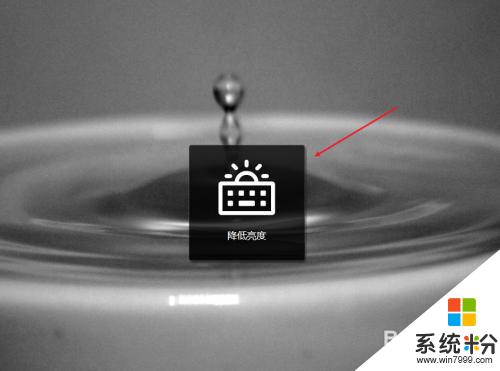
4.我们就可以调低键盘亮度,直到电脑键盘不亮为止。我们就可以关闭键盘灯了。

以上就是关于如何关闭笔记本键盘灯光的全部内容,如果您遇到相同的情况,可以按照以上方法来解决。
我要分享:
相关教程
- ·外星人的键盘可以去掉灯光吗? 外星人笔记本键盘灯关闭方法
- ·笔记本Windows7怎样关闭键盘数字灯 笔记本Windows7关闭键盘数字灯的方法
- ·如何关掉VAIO的笔记本背光键盘?VAIO的笔记本背光键盘关闭方法。
- ·笔记本电脑如何打开键盘灯光 如何在笔记本电脑上开启键盘灯光
- ·怎么关闭键盘背光灯 笔记本电脑如何关闭键盘灯
- ·怎么按出笔记本键盘灯光 如何简单开启笔记本电脑键盘灯
- ·戴尔笔记本怎么设置启动项 Dell电脑如何在Bios中设置启动项
- ·xls日期格式修改 Excel表格中日期格式修改教程
- ·苹果13电源键怎么设置关机 苹果13电源键关机步骤
- ·word表格内自动换行 Word文档表格单元格自动换行设置方法
电脑软件热门教程
- 1 透明图标怎么设置 如何将文件夹图标设置为透明图标
- 2 电脑睡眠模式如何关闭 设置电脑不自动黑屏的方法有哪些
- 3 网线线路有哪些常见问题?网线线路常见问题的解决方法。
- 4怎么在WPS演示中为演示文稿插入音频?在WPS演示中为演示文稿插入音频方法
- 5电脑重装系统中怎样做一个启动盘 电脑重装系统中做一个启动盘的方法有哪些
- 6如何解决PS2键盘失灵 解决PS2键盘失灵的方法
- 7台式电脑的USB从2.0升级到3.0的图文教程 台式电脑的USB从2.0升级到3.0的详细教程
- 8保护视力的电脑设置技巧
- 9网页打不开或者无法显示时该怎么办 如何解决网页打不开或者无法显示的问题
- 10WP8.1表现平平,Win10/WP10被寄予厚望
